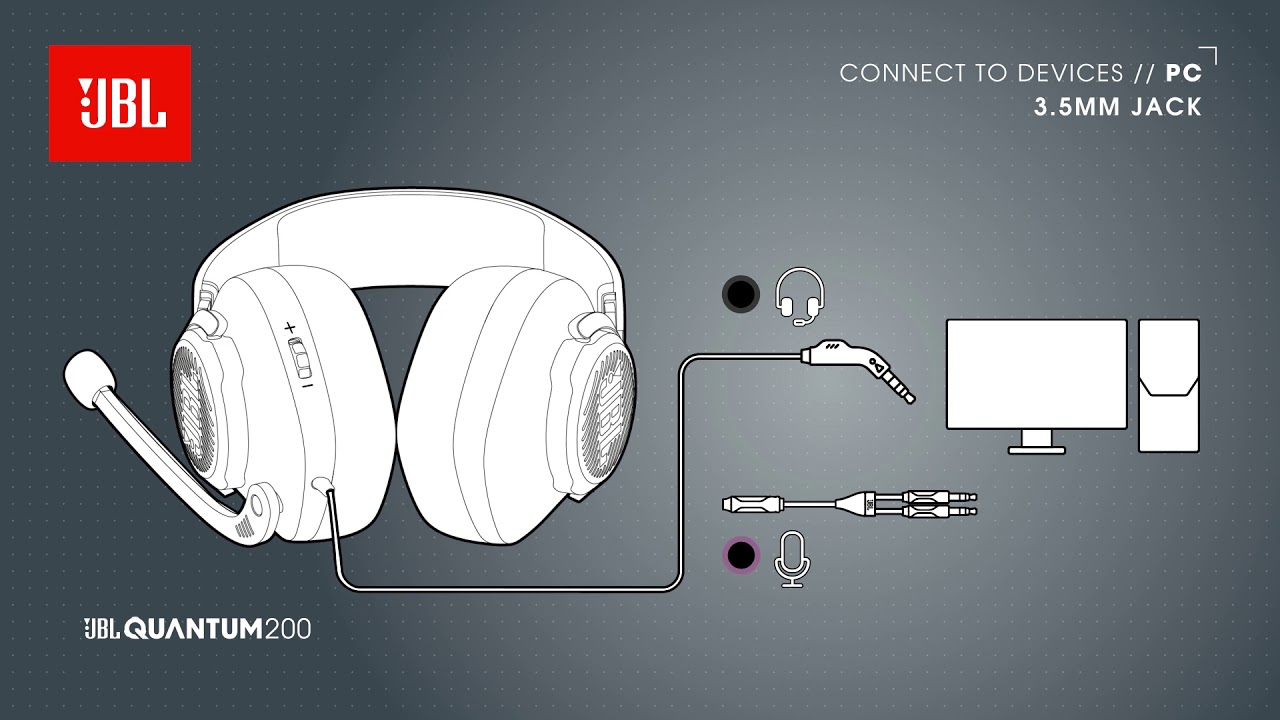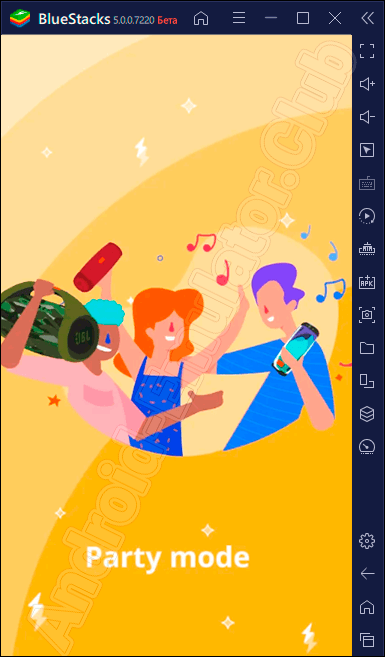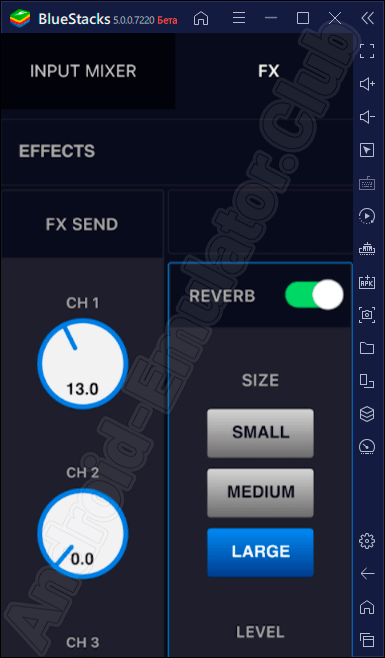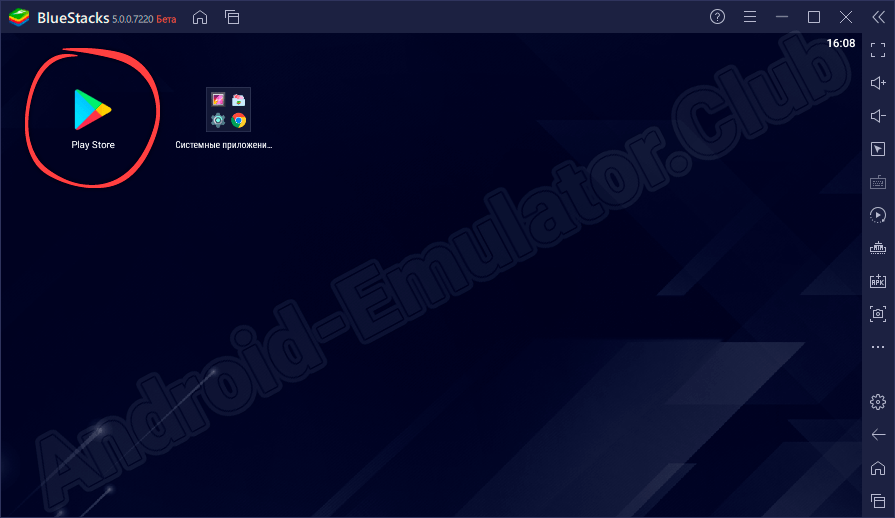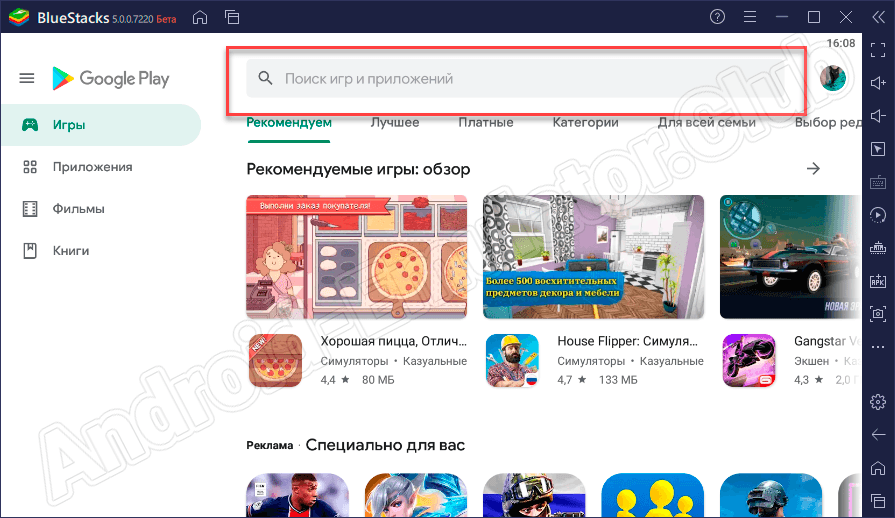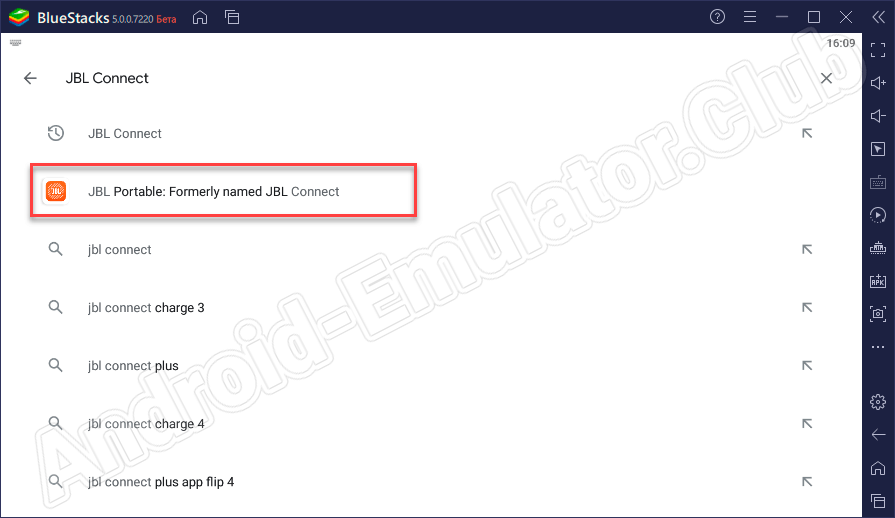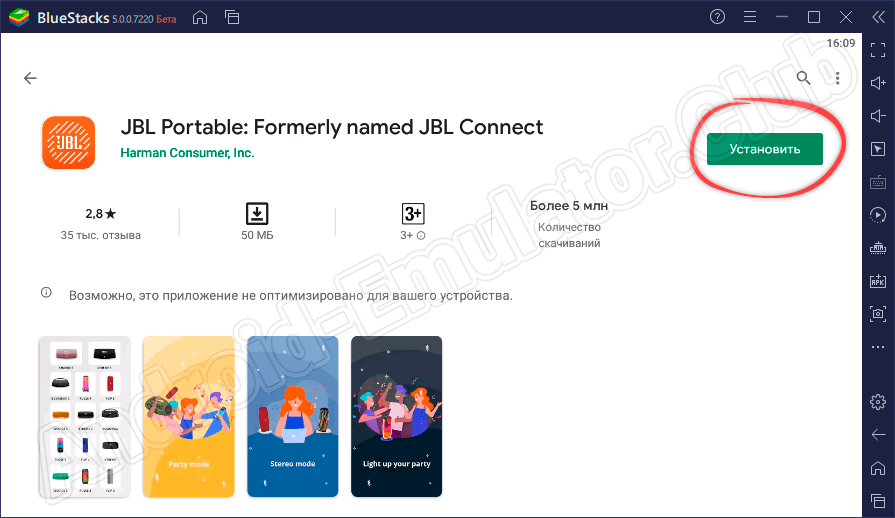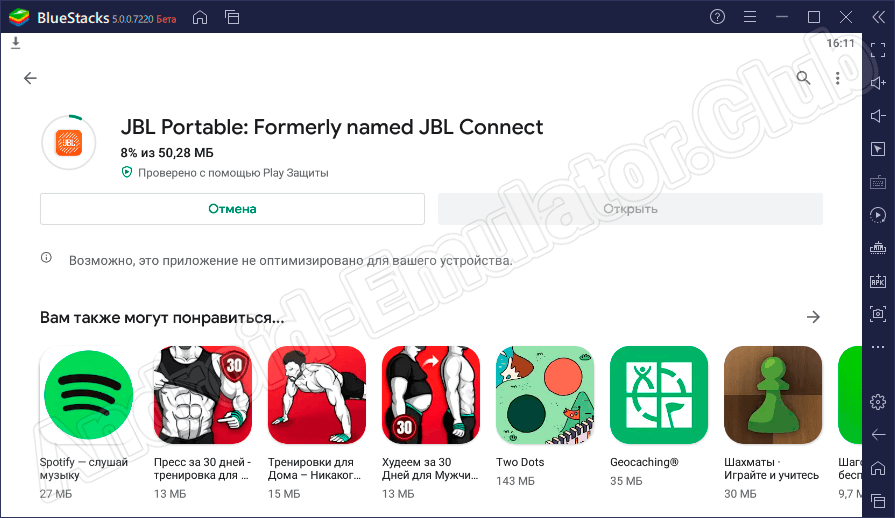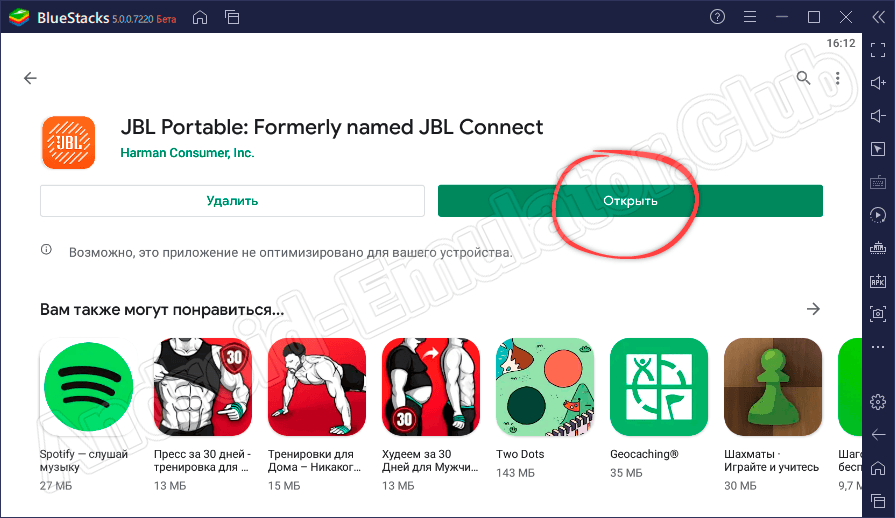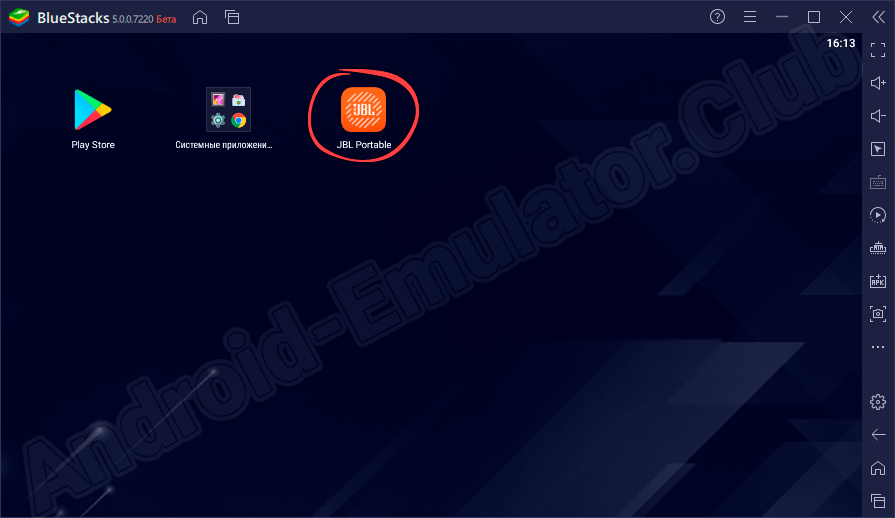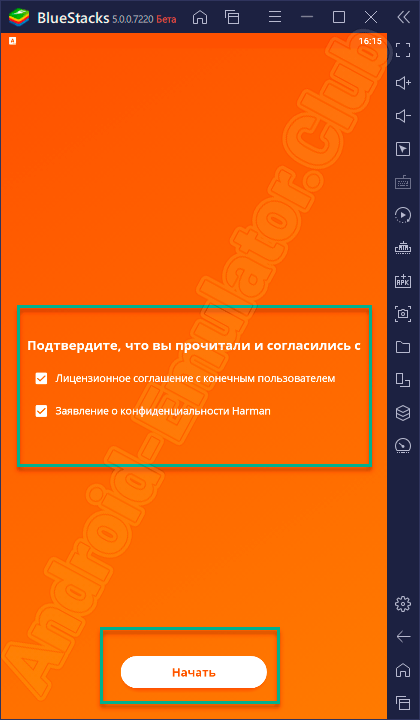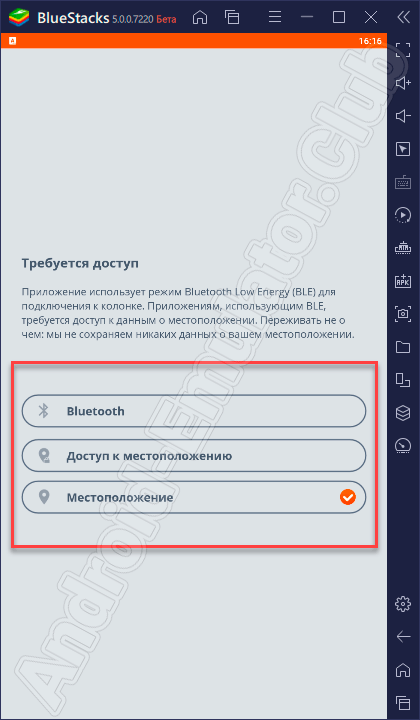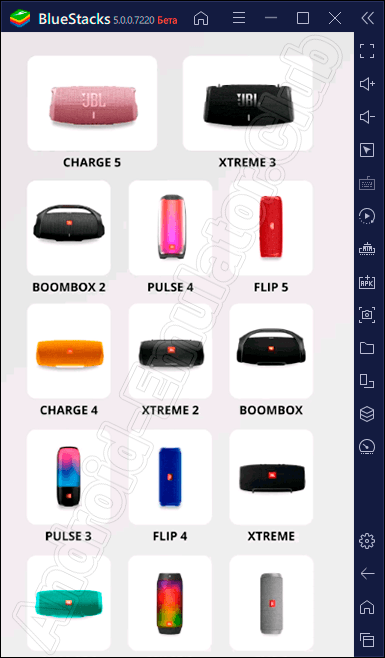Gaming Support
- Registration
- JBL Quantum
- Knowledge Base
- Software & Downloads
- Products
Product Registration
Register your Quantum product and join Backstage Pass to win monthly giveaways
JBL Quantum
Get the ultimate competitive advantage with JBL Quantum gaming headsets. Fueled by years of research, we combine precisely engineered headsets with custom, cutting-edge software to put you in the center of the action. Experience hyper-accurate, immersive sound that reveals every detail of the world around you—so you can rise to the top.
Or choose JBL Quantum Duo gaming speakers to fill your room with sound and lighting effects. Bring every game to life, and never miss another step, shot, or jump.
Knowledge Base
What should I expect after turning on JBL QuantumSURROUND?
The first thing you’ll notice is that sound no longer feels like it’s “inside your head.” Suddenly it seems like the game audio is coming from high-quality loudspeakers—or the virtual game world—all around you.
It’s a different experience than you get with other headphones, and may take a little while to adjust to. For example, sounds coming from sources in the distance will seem farther away, as they would in real life. Even though you might be used to those sounds feeling closer with other headphones, JBL QuantumSURROUND provides hyper-accurate spatialization that can give you a competitive edge.
So spend some time dialing in the EQ to your liking, and see how real-world hearing helps you pinpoint enemies and bring the game to life.
Was this helpful?
Thank you for your feedback!
7.1 Surround configuration set up guide
To configure the 7.1 Surround feature on your PC, please follow the guide below:
1. In the left corner on your screen right next to the Windows logo, click on the spy-glass to start a search on your PC.
2. Type in Sound —> then select Change System Sounds:
3. Make sure that your the Quantum Headphones is your Default Device for both Speakers ( Game ) and Earphone ( Communication device )
4. To configure the 7.1 Surround feature, right click on the Speakers —> then select Configure Speakers
5. Select 7.1 Surround and click on Next
6. Make sure that all boxes are selected, then click Next
7. Make sure both boxes are selected, and then click Next
8. Click on Finish. Now your Quantum headphones is configured for 7.1 Surround sound. The configuration will remain after rebooting PC or reconnecting headphones.
Enjoy your sound experience #SoundIsSurvival #DareToListen
Was this helpful?
Thank you for your feedback!
What can you do with JBL QuantumENGINE software?
You can adjust equalizer, RGB LED effects, change microphone settings and update the headset’s firmware.
Was this helpful?
Thank you for your feedback!
Beyond gaming, how can I use JBL QuantumSURROUND?
JBL QuantumSURROUND technology can be used with any type of multi-channel audio content. For example: Netflix content, Blu-ray, and music mixed in 5.1 or 7.1 surround.
Was this helpful?
Thank you for your feedback!
How can I work with RGB lighting properly with JBL QuantumENGINE?
Any changes you make on the Lighting page will be immediately reflected on your headset.
Was this helpful?
Thank you for your feedback!
What’s the difference between JBL QuantumSURROUND and JBL QuantumSPHERE 360?
JBL QuantumSPHERE 360 is JBL QuantumSURROUND that’s kicked up a notch by using a head-tracking sensor to fix sounds in 360 degrees of space around you. With typical headphones, when you move your head, the soundscape follows your movement. But with JBL QuantumSPHERE 360, if you rotate your head, the sound source’s perceived location stays in place because the head-tracking sensor compensates for your head movement. For example, if there’s a sound coming from in front of you, and you turn your head to the left, the sound source’s perceived location moves to your right ear—the sound stays locked in space as you move your head.
Also, the human brain uses small head movements to distinguish if sound sources are behind or in front of us. The brain processes the differences between when a sound arrives at the left vs. the right ear to determine where the sound is located. So with JBL QuantumSPHERE 360, you can move your head naturally to pinpoint the exact source of sounds around you.
Was this helpful?
Thank you for your feedback!
Does JBL QuantumSURROUND work with every game?
JBL QuantumSURROUND works with every game, but the experience is better when your game outputs in surround sound. If your game outputs only 2-channel audio, using JBL QuantumSURROUND will sound like a pair of studio monitors in front of you. You’ll be able to hear the reflections of the sound in the room, but as with any stereo setup, you won’t have any discrete sound sources behind you. With a full 7.1 mix, you’ll be able to hear and locate sounds behind and above you.
Was this helpful?
Thank you for your feedback!
Which products are supported by the JBL QuantumENGINE software?
JBL Quantum 300, 350, 400, 600, 610, 800, 810 ONE, TWS and Stream are working with the QuantumENGINE
Was this helpful?
Thank you for your feedback!
Software & Downloads
Software Updates
Products
Videos
-
How to pair
-
How to connect devices
-
How to set up the mic
Can’t find what you’re looking for?
Welcome to JBL Support
It appears you are accessing our website from
Russia
,
but you have reached our website for
Malaysia
.
Would you like to visit the website suited for your country/language instead?
Переправить на Россия (русский)
С помощью рассматриваемого софта пользователь получает возможность управлять различными моделями портативных колонок от конкретного производителя. Предлагаем бесплатно скачать JBL Portable Connect для компьютера на Windows XP, 7, 8 или 10. Если у вас есть оборудование от компании JBL, утилита обязательно пригодится и сделает работу с ним максимально удобной.
Содержание
- Обзор программы
- Как пользоваться на ПК
- Загрузка и установка
- Работа с JBL Portable Connect
- Особенности приложения
- Достоинства и недостатки
- Похожие программы
- Скачать JBL Portable Connect на ПК
- Видеообзор
- Вопросы и ответы
Обзор программы
В первую очередь программа используется для удаленного управления колонками от названого производителя. Это можно делать, например, с помощью мобильного телефона, планшета или даже компьютера.
Управлять колонками очень просто. Для этого производится синхронизация с нужным оборудованием. С этой целью в приложении есть кнопка для поиска устройств. Когда процесс поиска будет завершен, пользователь может выбрать свою колонку из списка и произвести сопряжение. После соединения с устройством на колонках можно воспроизводить любые музыкальные треки, которые есть на телефоне. Помимо управления, программа обеспечивает и некоторые дополнительные функции, например, выбор режима воспроизведения, использование голосового помощника Google Now и другие.
При желании устроить шумную вечеринку пользователь может подключить через утилиту сразу несколько колонок и порадовать своих друзей отменным громким звуком.
Как пользоваться на ПК
Воспроизведение мобильных игр и приложений на компьютере или ноутбуке с легкостью можно осуществлять через эмулятор Android. Внизу странички можно скачать инструмент BlueStacks и загружать на ПК любой мобильный софт. Здесь же вы также ознакомитесь с информацией о настройке программы.
Загрузка и установка
Итак, если эмулятор установлен, можем переходить непосредственно к инсталляции интересующего нас программного обеспечения. Для этого необходимо сделать так:
- Запускаем BlueStacks на ПК и переходим в официальный магазин Google, как показано на скриншоте ниже.
- Через поиск можем найти нужную программу. Кликаем по строке, чтобы активировать ее.
- Пишем название утилиты.
- Выбрав нужный софт из поисковой выдачи, производим его инсталляцию, кликнув по кнопке «Установить».
- Ждем завершения процесса инсталляции. Это не займет много времени.
- Открываем приложение, воспользовавшись соответствующей кнопкой.
- Видим, что на домашнем экране эмулятора появился значок утилиты. В будущем запуск программы можно производить отсюда.
Многочисленные положительные отзывы пользователей свидетельствуют о том, что BlueStacks отличается стабильностью в работе и отличной производительностью.
Работа с JBL Portable Connect
Скажем несколько слов об использовании программы на ПК. Первым делом при его запуске необходимо принять условия пользовательского соглашения. Отмечаем флажками строки, как показано на скриншоте ниже и жмем по «Начать».
Дальше инструмент попросит доступ к Bluetooth и местоположению устройства. Предоставляем уму такие права и идем дальше.
Осталось кликнуть по кнопке поиска, подождать несколько секунд и выбрать свое оборудование из списка.
Через данный софт пользователь также может получать и устанавливать обновления от производителя для своего оборудования, что очень удобно.
Особенности приложения
К особенностям утилиты можно отнести то, что она работает с устройствами от производителя JBL и отличается большим набором полезных функций для управления колонками. Кроме этого, нельзя не отметить возможность подключения сразу нескольких колонок, что позволяет получить максимально качественный и объемный звук.
Достоинства и недостатки
Без разбора основных плюсов и минусов программного обеспечения обзор будет неполным.
Плюсы:
- Легковесность и простая инсталляция.
- Стильный пользовательский интерфейс.
- Бесплатное использование.
- Большой набор полезных функций для управления колонками удаленно.
- Возможность обновления оборудования.
Минусы:
- Английский интерфейс.
Похожие программы
К проектам, похожим по своим функциям с обозреваемым инструментом, можно отнести:
- JBL PROSCAN.
- Bose Connect.
- Fiestable.
- JBL Music.
Скачать JBL Portable Connect на ПК
Теперь у вас есть вся необходимая информация, чтобы загрузить и установить нужный софт на ПК.
| Название: | JBL Portable Connect |
| Разработчик: | Harman Consumer, Inc. |
| Лицензия: | Бесплатно |
| Язык: | Английский |
| Информация актуальна: | 2023 год |
Скачать JBL Portable Connect на ПК
Инструкция по установке
Видеообзор
Больше полезной информации о колонках JBL можно узнать в этом небольшом ролике.
Вопросы и ответы
Хотелось бы сделать акцент на том, что на сайте работает обратная связь. При появлении любых вопросов по теме вы можете задать их нашим экспертам, воспользовавшись формой комментирования внизу странички.
( 1 оценка, среднее 5 из 5 )
Если вы являетесь счастливым обладателем беспроводных наушников JBL Bluetooth, то вы, вероятно, знаете, что эти устройства могут предоставить вам потрясающий звук и комфорт во время прослушивания музыки или просмотра фильмов. Однако, чтобы полностью раскрыть все возможности этих наушников, вам понадобится приложение JBL для настройки и управления функциями устройства на Windows.
Первым шагом, чтобы скачать и настроить приложение JBL на вашем компьютере, вам потребуется зайти на официальный сайт JBL и найти раздел «Поддержка» или «Загрузки». В этом разделе вы сможете найти различные версии приложения JBL, совместимые с вашими наушниками и операционной системой Windows.
После скачивания приложения JBL на ваш компьютер, вам нужно будет запустить установочный файл и следовать инструкциям на экране. Обычно установка приложения проходит быстро и просто, и после завершения инсталляции вы можете начать использовать приложение JBL.
Приложение JBL позволяет вам настроить различные параметры ваших беспроводных наушников, такие как уровень громкости, равновесие звука, эффекты звука и многое другое. Вы можете также использовать приложение для управления воспроизведением музыки и просмотра списка воспроизведения.
В целом, скачивание и настройка приложения JBL на Windows позволит вам полностью насладиться всеми возможностями ваших беспроводных наушников JBL Bluetooth. Не забудьте проверить регулярные обновления приложения, чтобы всегда быть в курсе последних новинок и функций от производителя.
Содержание
- Как скачать приложение JBL для беспроводных наушников Bluetooth на Windows
- Шаг 1: Проверка совместимости
- Шаг 2: Поиск и загрузка приложения JBL
- Шаг 3: Установка приложения JBL
- Шаг 4: Настройка беспроводных наушников Bluetooth в приложении JBL
Как скачать приложение JBL для беспроводных наушников Bluetooth на Windows
Если вы хотите настроить и управлять своими беспроводными наушниками JBL через компьютер с операционной системой Windows, вам потребуется скачать и установить приложение JBL.
Вот пошаговая инструкция о том, как это сделать:
- Откройте веб-браузер на компьютере и перейдите на официальный сайт JBL.
- На главной странице сайта найдите раздел «Поддержка» или «Скачать» и перейдите в него.
- В разделе «Скачать» найдите приложение JBL для Windows.
- Нажмите на соответствующую ссылку, чтобы начать загрузку приложения.
- Как только загрузка завершится, откройте загруженный файл и следуйте инструкциям установщика.
- После успешной установки запустите приложение JBL на компьютере.
- Подключите ваши беспроводные наушники JBL к компьютеру через Bluetooth.
- Приложение JBL автоматически обнаружит наушники и позволит вам настроить различные параметры звука и управлять функциями наушников.
Теперь вы можете наслаждаться своими беспроводными наушниками JBL и использовать приложение JBL на компьютере для дополнительного комфорта и удобства.
Шаг 1: Проверка совместимости
Перед установкой приложения JBL для беспроводных наушников Bluetooth на Windows, важно убедиться, что ваше устройство совместимо с программой.
Для работы приложения JBL требуется операционная система Windows 7 или более поздняя версия. Проверьте, какую версию Windows вы используете, открывая меню «Пуск» и выбирая «Панель управления». В разделе «Система и безопасность» найдите информацию о версии операционной системы.
Также убедитесь, что ваш компьютер имеет Bluetooth-адаптер. Для этого откройте «Панель управления», затем выберите «Устройства и принтеры». Если вы видите значок Bluetooth или название адаптера в списке, это означает, что ваш компьютер имеет Bluetooth-адаптер.
В случае отсутствия встроенного Bluetooth-адаптера, вам потребуется внешний адаптер. Вы можете приобрести его в компьютерном магазине или онлайн-магазине. Убедитесь, что адаптер совместим с вашей версией Windows.
Если ваше устройство совместимо с приложением JBL и имеет Bluetooth-адаптер, вы готовы переходить к следующему шагу.
Шаг 2: Поиск и загрузка приложения JBL
1. Откройте веб-браузер на вашем компьютере.
2. Перейдите на официальный веб-сайт JBL, введя в адресной строке следующий URL: www.jbl.com.
3. Навигируйте по веб-сайту, чтобы найти раздел «Поддержка» или «Скачать».
4. Введите название вашей модели беспроводных наушников Bluetooth в поле поиска или выберите модель из списка.
5. Найдите приложение JBL для вашей операционной системы (Windows) и щелкните на нем.
6. Нажмите кнопку «Скачать» или «Загрузить», чтобы начать загрузку приложения на ваш компьютер.
7. Дождитесь завершения загрузки. Время загрузки может зависеть от размера файла и скорости интернет-соединения.
8. По завершении загрузки откройте загруженный файл и следуйте инструкциям установщика, чтобы установить приложение JBL на ваш компьютер.
Теперь, когда вы скачали и установили приложение JBL на свой компьютер, вы готовы приступить к настройке и использованию своих беспроводных наушников Bluetooth.
Шаг 3: Установка приложения JBL
Для управления вашими беспроводными наушниками JBL через компьютер, вам потребуется установить официальное приложение JBL. Вот как это сделать:
1. Откройте веб-браузер на вашем компьютере и перейдите на сайт JBL (https://www.jbl.com/).
2. В меню навигации сайта найдите раздел «Поддержка» или «Поддержка продукта».
3. В разделе поддержки найдите и выберите вашу модель беспроводных наушников JBL.
4. На странице продукта найдите ссылку на загрузку приложения JBL для Windows. Например, она может называться «Скачать JBL Connect для Windows».
5. Нажмите на ссылку для скачивания приложения JBL. Вы будете перенаправлены на страницу загрузки.
6. На странице загрузки выберите папку, куда вы хотите сохранить установочный файл приложения JBL.
7. После завершения загрузки откройте папку с установочным файлом приложения JBL.
8. Запустите файл установки и следуйте инструкциям на экране, чтобы установить приложение JBL на ваш компьютер.
9. После завершения установки приложения JBL, запустите его и выполните необходимую регистрацию и настройку своих беспроводных наушников JBL.
Теперь вы установили приложение JBL на свой компьютер и можете использовать его для управления своими беспроводными наушниками JBL через Bluetooth.
Шаг 4: Настройка беспроводных наушников Bluetooth в приложении JBL
1. Запустите приложение JBL на вашем устройстве Windows.
2. Перейдите в меню «Настройки» или «Settings» в приложении JBL.
3. В меню настроек найдите раздел «Bluetooth» или «Наушники» и выберите его.
4. Подключите ваши беспроводные наушники Bluetooth к устройству Windows, следуя инструкциям на экране.
5. После успешного подключения наушников выберите нужные параметры настройки, такие как громкость, равномерность звука и эффекты звучания.
6. Если вашим наушникам требуется обновление ПО, приложение JBL предложит вам загрузить и установить его. Следуйте инструкциям на экране, чтобы выполнить обновление.
7. После завершения настройки наушников сохраните ваши настройки и закройте приложение JBL.
Теперь вы можете наслаждаться качественным звуком и удобством беспроводных наушников Bluetooth, настроенных с помощью приложения JBL на вашем устройстве Windows.
Если вы являетесь обладателем наушников Bluetooth от JBL и используете операционную систему Windows, то для удобного управления своими наушниками вам потребуется специальное приложение JBL. Это приложение предоставит вам доступ к дополнительным функциям и настройкам, которые не доступны через стандартные средства операционной системы.
Приложение JBL позволит вам настроить звуковые параметры в соответствии с вашими предпочтениями, применить эквалайзер для изменения тонального баланса, а также управлять различными режимами звука, такими как режимы «Бас», «Требл» и «Нормальный». Кроме того, вы сможете обновлять прошивку наушников, чтобы использовать последние функции и исправления программных ошибок.
Приложение JBL для наушников Bluetooth на Windows позволяет также настроить управление сенсорными поверхностями наушников, такие как касание для включения/выключения музыки, пропуск треков и изменение громкости. Оно также предоставляет возможность привязать разные действия к определенным жестам, чтобы управлять наушниками без использования устройства воспроизведения.
Необходимо отметить, что приложение JBL поддерживается только на операционной системе Windows, поэтому перед его установкой убедитесь, что ваш компьютер соответствует минимальным системным требованиям. Вы можете скачать приложение JBL с официального сайта JBL или из магазина приложений Microsoft Store.
Для использования всех функций и возможностей наушников Bluetooth от JBL на Windows, вам потребуется установить приложение JBL на ваш компьютер.
Следуйте этим шагам, чтобы успешно установить приложение JBL:
- Откройте веб-браузер на вашем компьютере и перейдите на официальный веб-сайт JBL.
- На главной странице сайта найдите раздел «Поддержка» или «Скачать».
- В разделе «Поддержка» или «Скачать» выберите категорию «Наушники Bluetooth».
- Выберите вашу модель наушников из списка доступных моделей.
- На странице модели найдите раздел «Приложение» или «Скачать JBL приложение».
- Нажмите на кнопку «Скачать», чтобы начать загрузку приложения JBL.
- После завершения загрузки, найдите установочный файл в папке загрузок на вашем компьютере.
- Дважды щелкните по установочному файлу, чтобы запустить процесс установки.
- Следуйте инструкциям на экране, чтобы завершить установку приложения JBL.
- По завершении установки откройте приложение JBL на вашем компьютере.
Теперь вы можете наслаждаться всеми функциями и возможностями наушников Bluetooth от JBL, управлять настройками звука, воспроизводить музыку и многое другое, используя удобное приложение JBL на Windows.
Примечание: Убедитесь, что ваш компьютер соответствует системным требованиям приложения JBL перед установкой.
Зачем нужно приложение JBL для наушников Bluetooth?
Вот некоторые преимущества и возможности, которые предоставляет приложение JBL для наушников Bluetooth:
|
Настройка звука: |
Приложение позволяет настроить звуковые параметры наушников в соответствии с вашими предпочтениями. Вы сможете регулировать басы, высокие частоты и другие аудиоэффекты, чтобы создать идеальное звучание для вашей музыки. |
|
Персонализация настроек: |
Приложение JBL предоставляет возможность настроить различные параметры наушников, такие как интенсивность шумоподавления, регулировка громкости, а также настройка кнопок управления. Это позволяет вам получить максимальное удобство и контроль над вашими наушниками. |
|
Обновление программного обеспечения: |
Приложение JBL позволяет обновлять программное обеспечение наушников, чтобы получить доступ к новым функциям и исправлениям ошибок. Это обеспечивает актуальность вашего устройства и гарантирует оптимальное взаимодействие с другими устройствами и приложениями. |
|
Поиск и управление устройствами: |
Приложение JBL предоставляет удобные инструменты для поиска и подключения к вашим Bluetooth наушникам. Вы сможете легко находить и управлять подключенными устройствами, а также управлять функциями, такими как воспроизведение, пауза и пропуск треков. |
В целом, приложение JBL для наушников Bluetooth позволяет вам настроить и улучшить ваш опыт прослушивания музыки, обеспечивая больше контроля и персонализации. Оно является неотъемлемым дополнением к вашим наушникам JBL и позволяет наслаждаться музыкой в полной мере.
Преимущества использования приложения JBL
- Управление наушниками: Приложение JBL позволяет полностью контролировать функции и настройки наушников Bluetooth JBL со своего устройства Windows. Вы сможете регулировать громкость, включать и выключать шумоподавление, настраивать эквалайзер и многое другое прямо из приложения.
- Настройка персонального звука: С помощью приложения JBL вы сможете настроить звуковое пространство под ваши предпочтения. Используйте готовые настройки или создайте свои собственные профили звучания, чтобы получить идеально подходящий звук для своих наушников.
- Обновление программного обеспечения: Приложение JBL позволяет автоматически обновлять программное обеспечение ваших наушников Bluetooth, чтобы вы всегда могли использовать последнюю версию и получить новые возможности и исправления ошибок.
- Расширенные настройки уведомлений: Вы можете настроить уведомления в приложении JBL, чтобы получать оповещения о зарядке батареи наушников, изменении режима работы и других важных событиях. Таким образом, вы всегда будете в курсе состояния своих наушников.
- Совместимость с другими устройствами: Приложение JBL может быть использовано не только на устройствах Windows, но и на других платформах, таких как Android и iOS. Это позволяет вам использовать приложение на разных устройствах и синхронизировать настройки и профили звучания между ними.
Как скачать и установить приложение JBL?
Если вы хотите использовать все функции своих наушников Bluetooth JBL на ПК с операционной системой Windows, вам понадобится скачать и установить приложение JBL. Вот пошаговая инструкция по его установке:
- Откройте браузер на вашем компьютере и перейдите на официальный сайт JBL.
- Найдите раздел «Поддержка» или «Скачать» на сайте JBL и перейдите в него.
- Выберите категорию «Наушники Bluetooth» или искомую модель наушников из списка.
- На странице выбранной модели найдите ссылку для скачивания приложения JBL для Windows.
- Нажмите на ссылку для скачивания приложения JBL.
- После скачивания откройте файл установщика приложения JBL.
- Следуйте инструкциям установщика для завершения процесса установки.
После установки приложения JBL на вашем компьютере, вы сможете управлять настройками и функциями наушников Bluetooth JBL, настраивать равновесие звука, изменять режимы звука и многое другое.
Теперь вы знаете, как скачать и установить приложение JBL для наушников Bluetooth на Windows и можете наслаждаться всеми возможностями вашей аудиотехники JBL.
Шаги по установке приложения JBL на Windows
Для использования вашего набора наушников JBL Bluetooth на операционной системе Windows вам потребуется установить приложение JBL на ваш компьютер. Следуйте инструкциям ниже, чтобы установить приложение:
- Перейдите на официальный сайт JBL и найдите раздел загрузок.
- Выберите раздел, соответствующий вашей операционной системе — Windows.
- Найдите приложение JBL для наушников Bluetooth и нажмите кнопку «Скачать».
- После завершения загрузки откройте файл установщика JBL.
- Следуйте инструкциям на экране, чтобы установить приложение на ваш компьютер.
- После установки запустите приложение JBL на вашем компьютере.
- Подключите свои наушники JBL Bluetooth к компьютеру.
- Откройте настройки Bluetooth на вашем компьютере и найдите свои наушники в списке доступных устройств.
- Выберите свои наушники JBL Bluetooth из списка и подключитесь к ним.
- Теперь вы можете использовать приложение JBL для настройки и управления вашими наушниками Bluetooth на операционной системе Windows.
Примечание: Убедитесь, что ваш компьютер поддерживает работу с Bluetooth устройствами, и включите Bluetooth перед началом установки приложения JBL.
Совместимость приложения JBL с Windows-версиями
Для установки и работы с приложением JBL на компьютере необходимо иметь операционную систему Windows 7 или более новую версию. Это позволяет пользователям наслаждаться всеми функциями и возможностями, предлагаемыми приложением, в том числе настройкой наушников, управлением звуковыми настройками и обновлением системного ПО.
Приложение JBL обеспечивает удобство использования наушников Bluetooth и позволяет пользователям настраивать звук по своему вкусу, настраивать эквалайзер, использовать различные эффекты звука и даже создавать персональные профили для разных типов музыки или мероприятий.
Приложение JBL для Windows обладает простым и интуитивно понятным интерфейсом, что позволяет пользователям быстро освоиться и настроить свои наушники в соответствии с их предпочтениями. Оно также обновляется и улучшается регулярно, чтобы предложить пользователям лучшее возможное впечатление от использования JBL-наушников на компьютере Windows.
Важно отметить, что для оптимальной работы приложения JBL на компьютере с Windows 7 и Windows 8 необходимо иметь установленные все последние обновления системы. Пользователи Windows 10 должны убедиться, что их компьютеры работают на последней версии операционной системы, чтобы обеспечить совместимость и стабильную работу с приложением JBL.
Скачивание и установка приложения JBL для наушников Bluetooth на компьютер с Windows осуществляется через официальный веб-сайт JBL или магазин приложений Microsoft Store. Пользователи должны следовать инструкциям на экране для успешного завершения процесса установки и запуска приложения JBL на своем компьютере.
Возможные проблемы при установке приложения JBL
- Несовместимая операционная система: приложение JBL может не устанавливаться на старые версии Windows или на операционные системы, которые не поддерживают Bluetooth.
- Недостаток свободного места на жестком диске: перед установкой приложения JBL убедитесь, что на вашем компьютере есть достаточное количество свободного места для его установки.
- Проблемы с загрузкой: если приложение JBL не устанавливается или загружается неполностью, попробуйте повторить попытку загрузки, используя надежное интернет-соединение. Также убедитесь, что вы загружаете приложение с официального сайта JBL.
- Антивирусное программное обеспечение: некоторые антивирусные программы могут блокировать установку приложений, включая приложение JBL. Попробуйте временно отключить антивирусное программное обеспечение перед установкой приложения.
- Problemas del Control de cuentas de usuario (UAC): el Control de cuentas de usuario de Windows puede interferir con la instalación de aplicaciones. Попытайтесь запустить установку от имени администратора или включить отключение UAC.
Если вы столкнулись с другими проблемами при установке приложения JBL, вы можете обратиться в службу поддержки JBL для получения дополнительной помощи.
Как настроить наушники Bluetooth с помощью приложения JBL?
Чтобы получить наилучший звук и настроить функциональность вашего Bluetooth-устройства JBL, вы можете использовать специальное приложение JBL, разработанное для Windows. В этой статье мы расскажем вам, как использовать приложение JBL для настройки наушников Bluetooth на вашем устройстве.
Вот пошаговая инструкция по настройке наушников Bluetooth с использованием приложения JBL:
| Шаг | Описание |
|---|---|
| Шаг 1 | Скачайте и установите приложение JBL для наушников Bluetooth на ваше устройство, поддерживающее Windows. |
| Шаг 2 | Откройте приложение JBL на вашем устройстве. |
| Шаг 3 | Убедитесь, что Bluetooth на вашем устройстве включен и в режиме поиска новых устройств. |
| Шаг 4 | Наденьте наушники Bluetooth и держите кнопку включения до тех пор, пока они не начнут мигать в режиме пары рядом с другими устройствами Bluetooth. |
| Шаг 5 | На вашем устройстве запустите поиск доступных Bluetooth-устройств и найдите наушники Bluetooth JBL в списке. |
| Шаг 6 | Выберите наушники Bluetooth JBL из списка доступных устройств. |
| Шаг 7 | После подключения наушников Bluetooth с помощью приложения JBL вы сможете настроить различные настройки, такие как уровень громкости, эквалайзер и другие функции. |
Теперь вы знаете, как настроить наушники Bluetooth с помощью приложения JBL на устройстве под управлением Windows. Наслаждайтесь качественным звуком и удобством использования своих наушников Bluetooth JBL!
Шаги по настройке наушников Bluetooth через приложение JBL
Для правильной настройки наушников Bluetooth с использованием приложения JBL на компьютере Windows следуйте следующим шагам:
|
Шаг 1: Установка приложения Перейдите на официальный веб-сайт производителя и загрузите приложение JBL для наушников Bluetooth специально для Windows. Откройте загруженное приложение и следуйте инструкциям по установке. |
|
Шаг 2: Подключение наушников Убедитесь, что ваши наушники Bluetooth включены и находятся в режиме паринга. В приложении JBL нажмите на кнопку «Поиск устройства» и выберите свои наушники в списке доступных устройств. Подтвердите соединение. |
|
Шаг 3: Настройка функций Откройте настройки приложения JBL и изучите доступные функции. В зависимости от модели наушников, вам может быть доступно изменение звуковых настроек, управление громкостью, настройка эквалайзера и другие параметры. |
|
Шаг 4: Обновление программного обеспечения Проверьте наличие обновлений для приложения JBL и наушников. Если есть новые версии программного обеспечения, установите их, чтобы получить доступ к последним функциям и исправлениям. |
|
Шаг 5: Использование дополнительных функций В приложении JBL вы можете найти дополнительные функции, такие как управление шумоподавлением, установка пользовательских настроек звука, привязка к голосовому помощнику и другие интересные возможности. Познакомьтесь с ними и настройте наушники согласно своим предпочтениям. |
Следуя этим шагам, вы сможете правильно настроить свои наушники Bluetooth через приложение JBL на компьютере Windows и наслаждаться отличным звуком и дополнительными функциями, которые оно предлагает.
Возможности настройки наушников с помощью приложения JBL
Приложение JBL для наушников Bluetooth на Windows предлагает ряд полезных функций, позволяющих настроить и управлять наушниками в соответствии с вашими предпочтениями и потребностями. Вот несколько возможностей, которые предоставляет это приложение:
1. Индивидуальная настройка звука
С помощью приложения JBL вы можете настроить звук наушников в соответствии с вашими предпочтениями. У вас есть возможность изменить эквалайзер и задать индивидуальные настройки для каждой частоты звукового диапазона. Это позволит вам наслаждаться музыкой с еще большим комфортом и качеством звучания.
2. Управление функциями
Приложение JBL также позволяет управлять различными функциями наушников. Вы можете настраивать и включать/выключать функции, такие как активное шумоподавление, режимы прозрачности звука, регулировка громкости и т.д. Такие возможности позволяют вам максимально адаптировать наушники под различные условия использования.
3. Обновление прошивки
Приложение JBL предоставляет возможность обновлять прошивку наушников. Это позволяет исправлять ошибки, улучшать производительность и добавлять новые функции к вашим наушникам. Регулярное обновление прошивки поможет вам получить наилучший опыт использования и поддерживать наушники в актуальном состоянии.
4. Поиск наушников
Приложение JBL также имеет функцию поиска наушников. Если вы случайно потеряли свои наушники, вы можете использовать приложение для активации звукового сигнала и быстро их найти.
Приложение JBL для наушников Bluetooth на Windows предоставляет пользователям широкие возможности для настройки и управления своими наушниками. С его помощью вы сможете добиться наилучшего звучания, настроить функции под свои потребности и всегда быть в курсе последних обновлений и новых возможностей для вашего устройства.
Как использовать функции JBL через приложение на Windows?
Для использования всех функций JBL через приложение на Windows, следуйте инструкциям ниже:
1. Скачайте и установите приложение JBL для наушников Bluetooth на свой компьютер с операционной системой Windows.
2. Запустите приложение после установки. Вы увидите главный экран приложения со всеми доступными функциями JBL.
3. Подключите свои наушники Bluetooth к компьютеру через Bluetooth-соединение.
4. Приложение автоматически обнаружит подключенные наушники и отобразит их на главном экране. Выберите свои наушники, чтобы получить доступ к дополнительным функциям.
5. В приложении JBL вы сможете настроить различные параметры звука с помощью эквалайзера. Регулируйте басы, средние частоты и высокие частоты, чтобы достичь желаемого звучания.
6. Кроме того, в приложении JBL вы сможете просматривать статус батареи своих наушников и методы управления ими. Вы можете настроить кнопки наушников для управления воспроизведением музыки и пропуском треков.
7. Приложение также предлагает функцию управления шумом, которая позволяет вам регулировать уровень шума во время прослушивания музыки или разговора.
8. Наконец, приложение JBL позволяет обновлять программное обеспечение наушников, чтобы иметь доступ к новым функциям и исправлениям ошибок.
Теперь вы готовы использовать все функции JBL через приложение на Windows. Наслаждайтесь качественным звуком и персонализированным опытом прослушивания с помощью наушников JBL и приложения JBL на своем компьютере.
Настройка звука и эквалайзера через приложение JBL
Приложение JBL для наушников Bluetooth на Windows позволяет настраивать звук и использовать эквалайзер для достижения оптимального качества звучания.
Как только вы установили приложение JBL на свое устройство, вы можете получить доступ к различным настройкам звука и эквалайзера. Откройте приложение и найдите вкладку «Настройки звука» или «Звуковые настройки».
В этой вкладке вы можете регулировать уровень громкости, баланс звука и уровень низких и высоких частот. Некоторые модели наушников JBL могут также предлагать дополнительные функции, такие как режимы звучания или эффекты объемного звука.
Чтобы использовать эквалайзер, перейдите во вкладку «Эквалайзер» или «Настройки эквалайзера». Здесь вы можете изменять уровни громкости для различных частотных диапазонов — настройте их в соответствии с вашими предпочтениями и типом музыки, которую вы слушаете. Например, вы можете увеличить уровень баса для более насыщенного звучания или поднять высокие частоты для более чистого звука.
Приложение JBL также может иметь предустановленные настройки эквалайзера для различных жанров музыки, таких как рок, джаз, классика и многое другое. Вы можете выбрать одну из этих предустановок или создать свою собственную.
Настраивая звук и эквалайзер через приложение JBL, вы можете добиться максимального удовольствия от прослушивания музыки с вашими наушниками Bluetooth JBL. Экспериментируйте с разными настройками и найдите идеальное звучание под ваши предпочтения и настроение.
Назначение собственных настроек наушников с помощью JBL
Приложение JBL для наушников Bluetooth на Windows предоставляет возможность настраивать персональные параметры звука и управлять функциональными возможностями вашего устройства.
С помощью приложения JBL вы можете:
| Изменять звуковые настройки | Модифицировать громкость, баланс и эквалайзер, чтобы настроить звучание наушников под свои предпочтения. Вы можете подчеркнуть низкие или высокие частоты, создавая индивидуальный аудиопрофиль. |
| Управлять функциями воспроизведения | Используйте приложение JBL для включения и выключения шумоподавления, регулирования уровня шумоподавления, перематывания треков и регулирования громкости. Вы можете создать плейлисты и настроить функции быстрого доступа. |
| Настроить уведомления и управление вызовами | В приложении JBL вы можете настроить уведомления, чтобы получать информацию о состоянии заряда батареи, подключении и других важных событиях. Вы также можете настроить управление вызовами, включая ответ на звонок, завершение вызова и отклонение вызова. |
Приложение JBL позволяет вам полностью настроить работу ваших наушников Bluetooth, чтобы получить наиболее комфортное и качественное звучание. Не забывайте обновлять приложение, чтобы использовать новые функции и исправления ошибок.
Продукты, совместимые с приложением JBL
Наушники Bluetooth JBL
Приложение JBL совместимо со множеством моделей наушников Bluetooth JBL, включая:
- JBL Live Series: JBL Live 220BT, JBL Live 400BT, JBL Live 500BT
- JBL Free Series: JBL Free X, JBL Free Plus
- JBL Tune Series: JBL Tune 500BT, JBL Tune 600BTNC, JBL Tune 750BTNC
- JBL E-Series: JBL E45BT, JBL E55BT, JBL E65BTNC
Дополнительные продукты JBL
Помимо наушников Bluetooth, приложение JBL также совместимо с другими продуктами компании JBL, включая:
- JBL портативные колонки: JBL Flip 5, JBL Charge 4, JBL Xtreme 2
- JBL наушники и наушники-вкладыши: JBL Reflect Flow, JBL Endurance Peak
Функциональные возможности приложения
Приложение JBL предоставляет пользователям ряд полезных функций, которые зависят от модели устройства. С его помощью вы сможете:
- Управлять воспроизведением музыки — играть, паузить, переключать треки
- Настроить громкость звука и уровень шумоподавления
- Использовать эквалайзер для настроек звука по своему вкусу
- Получать уведомления о заряде батареи и других доступных функциях
Обратите внимание, что для полноценного использования всех функций приложения, может потребоваться подключение устройства JBL по Bluetooth и актуальная версия приложения.
Не упустите возможность управлять вашими наушниками или аудио-устройствами JBL с помощью удобного и интуитивно понятного приложения JBL!
Список наушников, поддерживаемых приложением JBL на Windows
Приложение JBL для наушников Bluetooth на Windows поддерживает следующие модели:
JBL TUNE series:
- JBL TUNE 220TWS
- JBL TUNE 225TWS
- JBL TUNE 120TWS
JBL Free series:
- JBL Free X
- JBL Free
- JBL Free II
JBL Reflect series:
- JBL Reflect Mini 2
- JBL Reflect Mini NC
- JBL Reflect Contour 2
JBL Endurance series:
- JBL Endurance Peak II
- JBL Endurance Peak
- JBL Endurance Jump
JBL CLUB series:
- JBL CLUB PRO+
- JBL CLUB 950NC
- JBL CLUB 700BT
JBL LIVE series:
- JBL LIVE PRO+
- JBL LIVE FREE NC+
- JBL LIVE 660NC
JBL Everest series:
- JBL Everest 710GA
- JBL Everest 110GA
JBL Quantum series:
- JBL Quantum 800
- JBL Quantum 600
- JBL Quantum 400
JBL UA series:
- JBL UA True Wireless Flash X
- JBL UA True Wireless Streak
- JBL UA True Wireless Flash
Обратите внимание, что список моделей может меняться с выпуском новых устройств.
Возможности работы с продуктами других брендов через JBL
Приложение JBL для наушников Bluetooth на Windows предоставляет возможность работать не только с продукцией бренда JBL, но и с устройствами других производителей. Благодаря широкому функционалу и совместимости приложения, вы сможете наслаждаться удобством управления и потрясающим звуком не только на своих JBL наушниках, но и на устройствах других производителей.
В приложении JBL вы найдете множество опций и настроек, которые помогут вам максимально настроить звук и удобство использования любых наушников. Вы сможете настраивать эквалайзер для оптимального звучания, выбирать предустановленные звуковые режимы, а также создавать и сохранять свои собственные настройки. JBL предоставляет вам полный контроль над звуком, чтобы каждый звук был именно таким, каким вы его хотите слышать.
| Возможности работы с продуктами других брендов: | Преимущества |
|---|---|
| Подключение к любым наушникам Bluetooth | Не зависимо от марки наушников, вы сможете подключить их к приложению JBL и настроить звук в соответствии с вашими предпочтениями. |
| Управление функциями наушников | Вы можете контролировать функции воспроизведения, регулировать громкость, перематывать треки и даже отвечать на звонки прямо через приложение JBL. |
| Активация голосового помощника | Приложение JBL позволяет активировать голосового помощника вашего смартфона или другого устройства, чтобы получить доступ к дополнительным возможностям управления. |
| Обновление прошивки наушников | С помощью приложения JBL вы можете обновить прошивку своих наушников, чтобы исправить ошибки, добавить новые функции и улучшить общую производительность. |
| Совместимость с другими приложениями | Приложение JBL может работать вместе с другими музыкальными приложениями, что позволяет вам использовать все их функции в сочетании с наушниками, подключенными через JBL. |
Благодаря возможностям работы с продуктами других брендов через JBL, вы не ограничены в выборе наушников. Управляйте и настраивайте любые Bluetooth-наушники вместе с JBL и наслаждайтесь идеальным звуком и максимальным комфортом использования.
Видео:
Как установить Bluetooth на компьютер или ноутбук?
На чтение 4 мин Просмотров 51.5к. Опубликовано
Обновлено
Пришла очередь очередной инструкции по использованию беспроводных наушников ДжБЛ. Покажу, как подключить Bluetooth гарнитуру JBL к компьютеру или ноутбуку с операционной системой Windows 10 и 11. В качестве «подопытного кролика» будем использовать наушники JBL Tune 225 TWS, которые пользуются огромной популярностью у пользователей. Однако, статья актуальна для любых других моделей JBL — Tune 590BT, Tune 500, T110BT, T460BT, 400BT Live и так далее. Также не имеет значения производитель ноутбука, к которому будет выполняться присоединение наушников JBL — Lenovo, Honor, Huawei, Samsung, HP, Acer, Asus, Xiaomi, MSI и т.д.
Что нужно для подключения JBL к Windows?
Главным условием подключения TWS или обычных беспроводных наушников JBL к ноутбуку или компьютеру является наличие на нем Bluetooth модуля. В случае с ноутбуком он скорее всего уже встроен в систему. Для стационарного ПК нужно приобрести отдельный BT адаптер, один из которых мы уже показывали в одном из обзоров на wifika.ru.
Подобных устройств сегодня на рынке «пруд пруди», и стоят они совершенно недорого. А значит любой желающий может оснастить свой компьютер беспроводным модулем для подключения наушников JBL. Главное не забыть установить на него драйверы, чтобы устройство обнаружилось в Windows. Для проверки можно открыть «Диспетчер устройств»
И посмотреть, есть ли в списке Bluetooth адаптер
Как подключить наушники JBL к ноутбуку или ПК на Windows 10?
- На Windows 10 мы заходим в меню панели управления «Пуск — Настройки — Устройства» и >>включаем Bluetooth.
- Если речь идет о ноутбуке, то активировать блютуз можно прямо кнопкой на корпусе или клавиатуре лэптопа.
-
После чего нажать на иконку «голубого глаза» и выбрать в меню «Добавить устройство Bluetooth»
- Далее активируем наушники JBL — то есть достаем их из кейса
- На компьютере в разделе «Блютуз» переходим по ссылке «Добавить устройство»
- И выбираем «Bluetooth»
- Далее произойдет поиск беспроводных гаджетов, находящихся поблизости. Находим в нем наушники «JBL» и нажимаем на них
- Ура — успешное подключение
- После чего наша гарнитура ДжБЛ отобразится в качестве активного аудио устройства
В последствии для повторного подключения наушников JBL к компьютеру (ноутбуку) достаточно найти иконку в виде рупора в панели значков Windows (рядом с часами) и нажать на нее, чтобы вызвать меню настроек. И перейти в «Открыть параметры звука»
И нажать в новом окне на ссылку «Bluetooth и другие устройства»
Здесь в списке сопряженных ранее блютуз девайсов найти беспроводные наушники JBL — выбрать их и нажать на «Подключить». Гарнитура при этом, разумеется, должна быть включена
Подключение наушников JBL к ноутбуку на Windows 11
На Windows 11 порядок действий схож, отличается лишь меню навигации к нужным параметрам. Для включения Bluetooth и добавления наушников JBL необходимо нажать на иконку «Пуск» и зайти в «Параметры»
После чего перейти в раздел «Bluetooth и устройства» и активировать беспроводную связь
Далее переводим гарнитуру ЖБЛ в режим сопряжения и нажимаем на большой блок со значком плюса, который расположен рядом с другими уже ранее сохраненными блютуз устройствами
После чего также, как в десятке, находим наши наушники и присоединяемся к ним
Почему не идет звук в наушники JBL на Windows?
Бывает, что когда вы установили драйверы на блютуз адаптер, подключили наушники согласно данной инструкции, но почему-то звук все равно идет не в JBL, а в штатные динамики или вообще он пропал. В этом случае необходимо опять же зайти с рабочего стола Windows 10 или 11 в меню «Открыть параметры звука», после чего откроется страница с базовыми конфигурациями вывода звука на компьютере или ноутбуке.
- На этот раз нам необходимо нажать на самый первый выпадающий список «Выберите устройство вывода»
- И поставить тут «JBL»
Если этот способ не помогает, то возможно следует обновить драйвер на Bluetooth адаптер в компьютере. Для этого открываем «Диспетчер устройств» Windows (можно через меню «Поиск»)
После чего нажимаем правой кнопкой мыши на название «Bluetooth» адаптера и выбираем «Обновить драйверы»
Также можно скачать программное обеспечение с сайта производителя адаптера и установить их на компьютер или ноутбук.
Иногда при работе с Windows случается ошибка, при которой музыка играет очень тихо и при этом невозможно усилить или уменьшить звук в беспроводных наушниках, подключённых к компьютеру. Также проблемы могут быть связаны с неисправностью динамика в результате попадания жидкости внутрт наушников, например при стирке в машинке. Решению этих вопросов мы посвятили отдельные руководства на wifika.ru
Видео инструкция
Актуальные предложения:

Задать вопрос
- 10 лет занимается подключением и настройкой беспроводных систем
- Выпускник образовательного центра при МГТУ им. Баумана по специальностям «Сетевые операционные системы Wi-Fi», «Техническое обслуживание компьютеров», «IP-видеонаблюдение»
- Автор видеокурса «Все секреты Wi-Fi»